Wichtigste betriebsart wählen, Seite 9-3), Wichtigste betriebsart wählen -3 – TA Triumph-Adler 2550ci Benutzerhandbuch
Seite 321
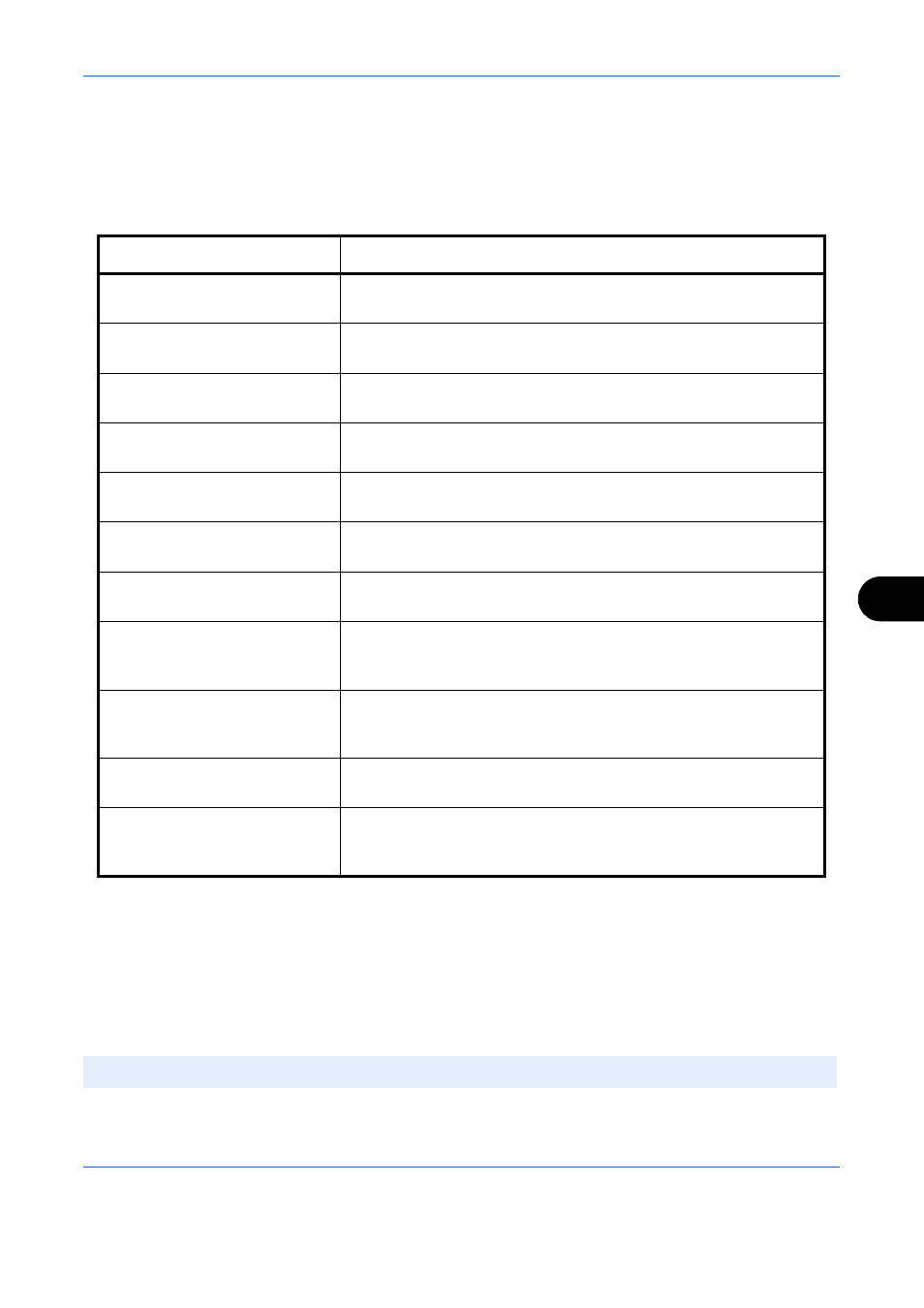
Systemmenü
9-3
9
Wichtigste Betriebsart wählen
Hier wählen Sie die Betriebsart, die nach dem Einschalten erscheinen soll. Folgende Optionen werden
angeboten:
Die nachstehende Tabelle zeigt die verfügbare Auswahl.
Wählen Sie die wichtigste Betriebsart wie nachstehend erklärt:
1
Drücken Sie die Taste Systemmenü.
2
Tippen Sie auf [Allgemeine Einstellungen] und dann auf [Ändern] in Standardanzeige.
3
Wählen Sie die Anzeige, die als Standardanzeige erscheinen soll.
4
Tippen Sie auf [OK].
Menüpunkt
Beschreibung
Kopie
Die Kopierbereit-Anzeige (normalerweise durch Drücken der Taste
Kopieren
aufgerufen) erscheint als Standardanzeige.
Senden
Die Sendebereit-Anzeige (normalerweise durch Drücken der Taste
Senden
aufgerufen) erscheint als Standardanzeige.
FAX*
*
Wird angezeigt, wenn das optionale FAX-Kit installiert ist.
Die FAX-Anzeige (normalerweise durch Drücken der Taste FAX
aufgerufen) erscheint als Standardanzeige.
Status
Die Anzeige Status (normalerweise durch Drücken der Taste
Status/Druckabbr.
aufgerufen) erscheint als Standardanzeige.
Dokumentenbox
Die Dokumentenbox-Anzeige (normalerweise durch Drücken der
Taste Dokumentenbox aufgerufen) erscheint als Standardanzeige.
Programm
Die Programm-Anzeige (normalerweise durch Drücken der Taste
Programm
aufgerufen) erscheint als Standardanzeige.
Anwendungen
Die Anwendungen-Anzeige (normalerweise durch Drücken der
Taste Anwendungen aufgerufen) erscheint als Standardanzeige.
Zugriffsanzeige Kopie
Die Eingabehilfe Kopieren Anzeige (normalerweise durch Drücken
der Taste Zugriffsanzeige aufgerufen) erscheint als
Standardanzeige.
Zugriffsanzeige Senden
Die Eingabehilfe Senden Anzeige (normalerweise durch Drücken
der Taste Zugriffsanzeige aufgerufen) erscheint als
Standardanzeige.
Zugriffsanzeige FAX*
Die Eingabehilfe FAX Anzeige (normalerweise durch Drücken der
Taste Zugriffsanzeige aufgerufen) erscheint als Standardanzeige.
Anwendungsname
(max. 5 Anwendungen)
z. B. Internet Browser
Jede Anwendung kann aktiviert werden und der Eingangsbildschirm
erscheint.
HINWEIS:
Die Anwendungsnamen werden angezeigt, wenn diese installiert und offiziell lizenziert sind.